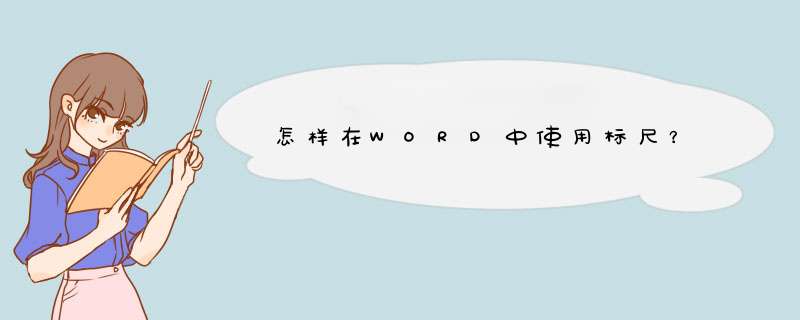
2. 点击上方菜单栏中的“视图”菜单,在下方找到标尺选项,在前面打勾
3. 文档上方和左侧就显示标尺了,取消勾选的,则标尺就消失了。
在word中画带刻度的线段图具体步骤:
1、打开word空白文档,找到插入,单击e799bee5baa6e79fa5e98193e78988e69d8331333431346431一下,找到表格,再单击一下。
2、选择一行表格,至于多少行,根据自己的需要进行选择。
3、插入的表格出现在空白文档中,单击选中全部表格,单击右键,找到表格属性,单击表格属性。
4、单击列,设置表格的宽度,看看怎么合适怎么美观输入合适的数字,单击下方的确定。
5、设置确定后,会看到表格宽度变了,这时候再单击表格左上角的一个全部选中的标志,单击后,在右上侧就会出现一个橡皮的标志擦除,单击一下擦除。用橡皮擦除表格的上线,就成了线段图。这样比单个绘制要快许多。
6、然后再找到插入,单击一下插入,找到形状,单击一下,找到中括号的形状,单击一下。
7、线条出现在文档中,单击选中线条,单击右键,单击复制,在文档的其它空白部位,再单击右键,单击粘贴,多复制粘贴这样的线条,备用。
8、选中线条,旋转,拖动,把线条拖到制定的位置,拉伸,变形大小合适为止,如果不出现旋转的标志,可以先拉伸一下,就出现了。
9、然后开始在线条的上方还有下方输入具体的数学数字,还是单击插入,单击文本框,在文本框中输入数字,单击文本框选中,单击右键,找到设置文本框格式。
10、在线条的颜色后面,单击一下黑色小三角,选择无颜色,单击一下,单击确定,这样文本框就没有颜色了。只看到输入的数学数字了。相同的办法输入其它的数字就可以了。
欢迎分享,转载请注明来源:内存溢出

 微信扫一扫
微信扫一扫
 支付宝扫一扫
支付宝扫一扫
评论列表(0条)